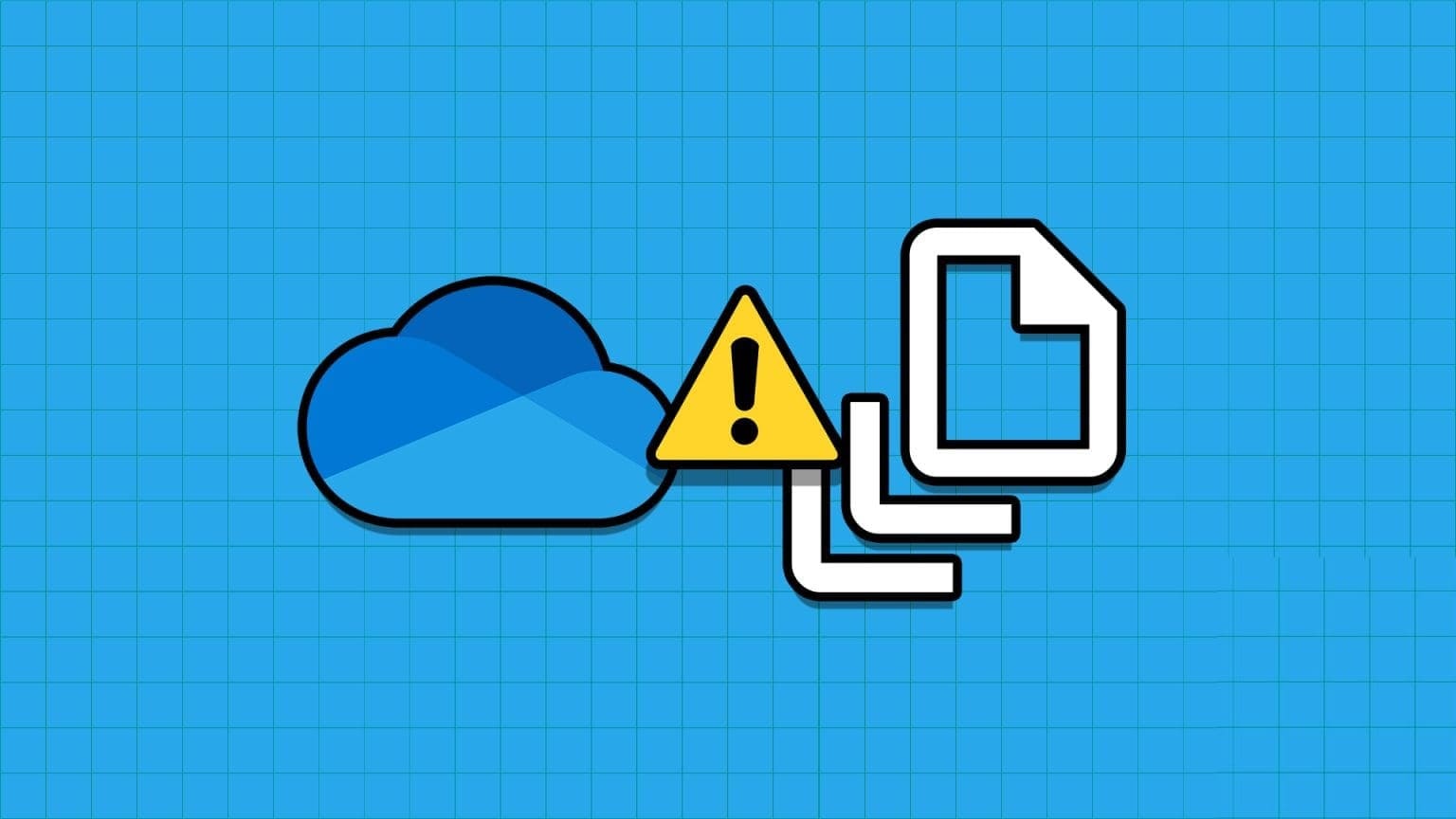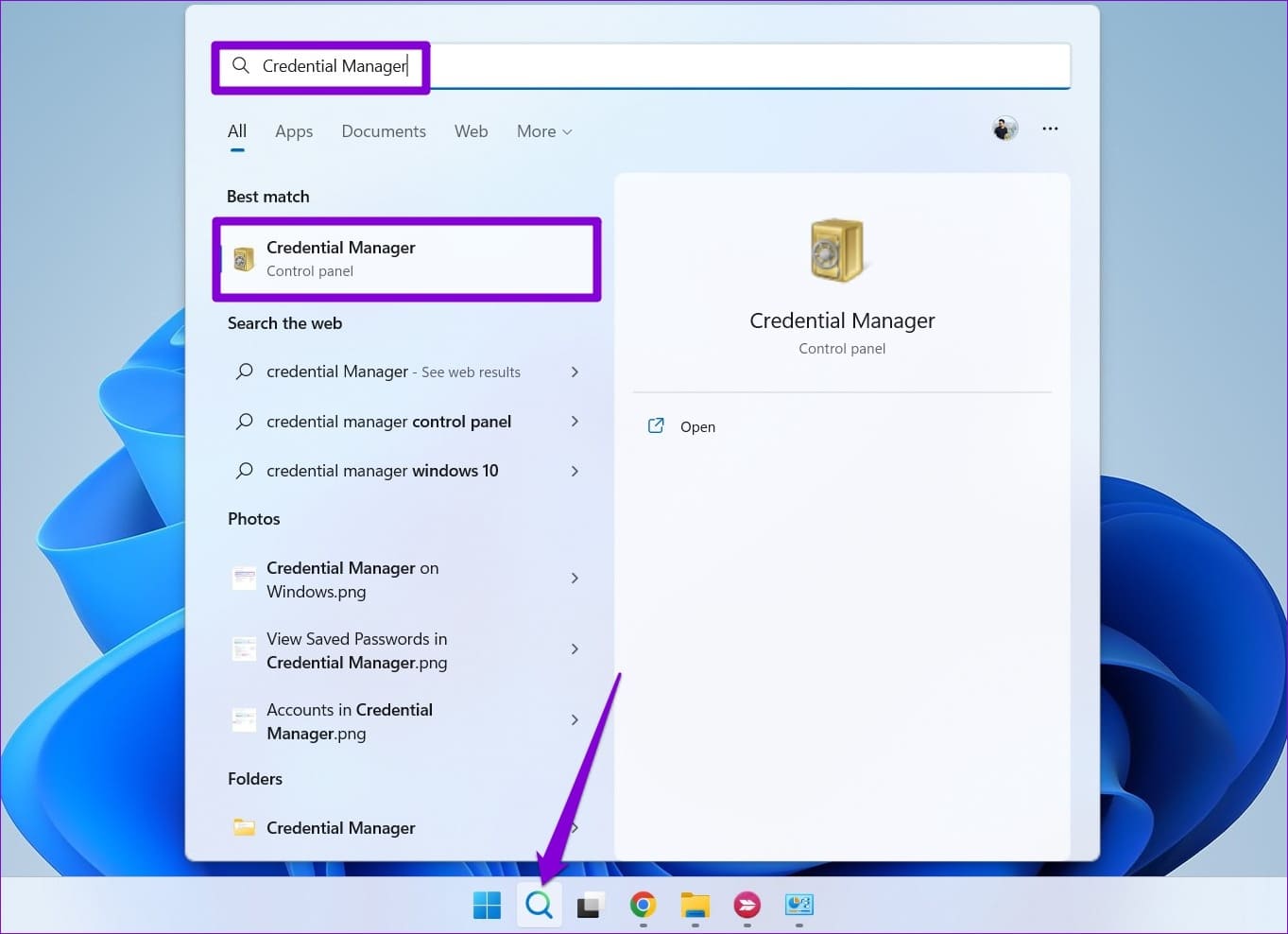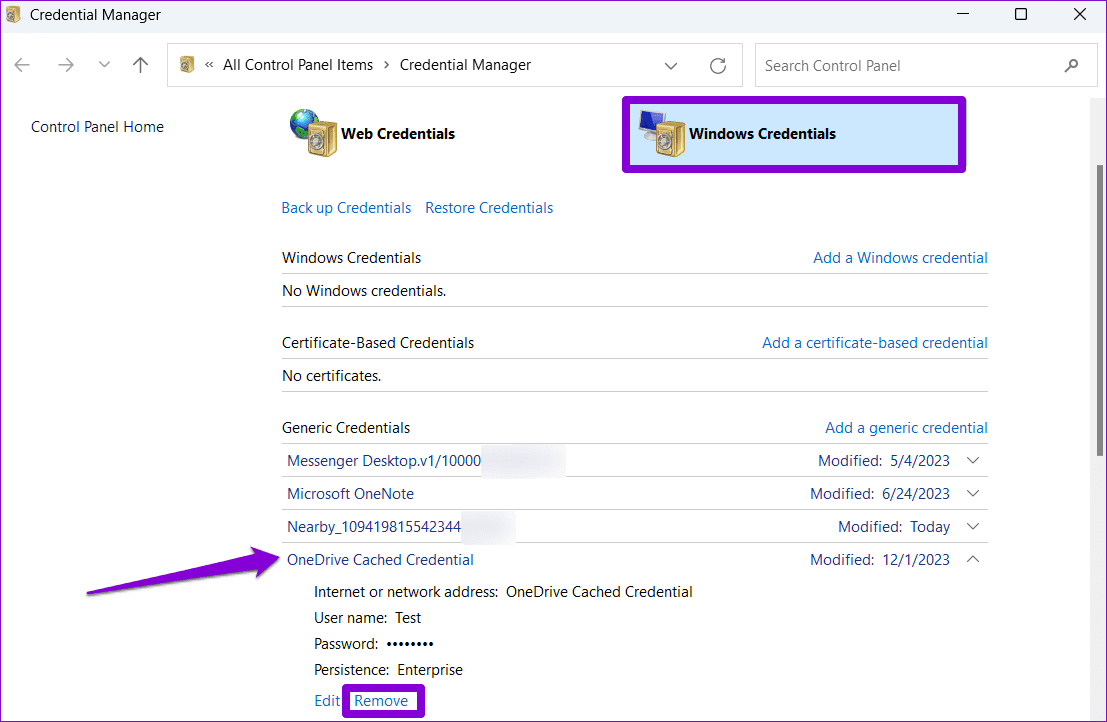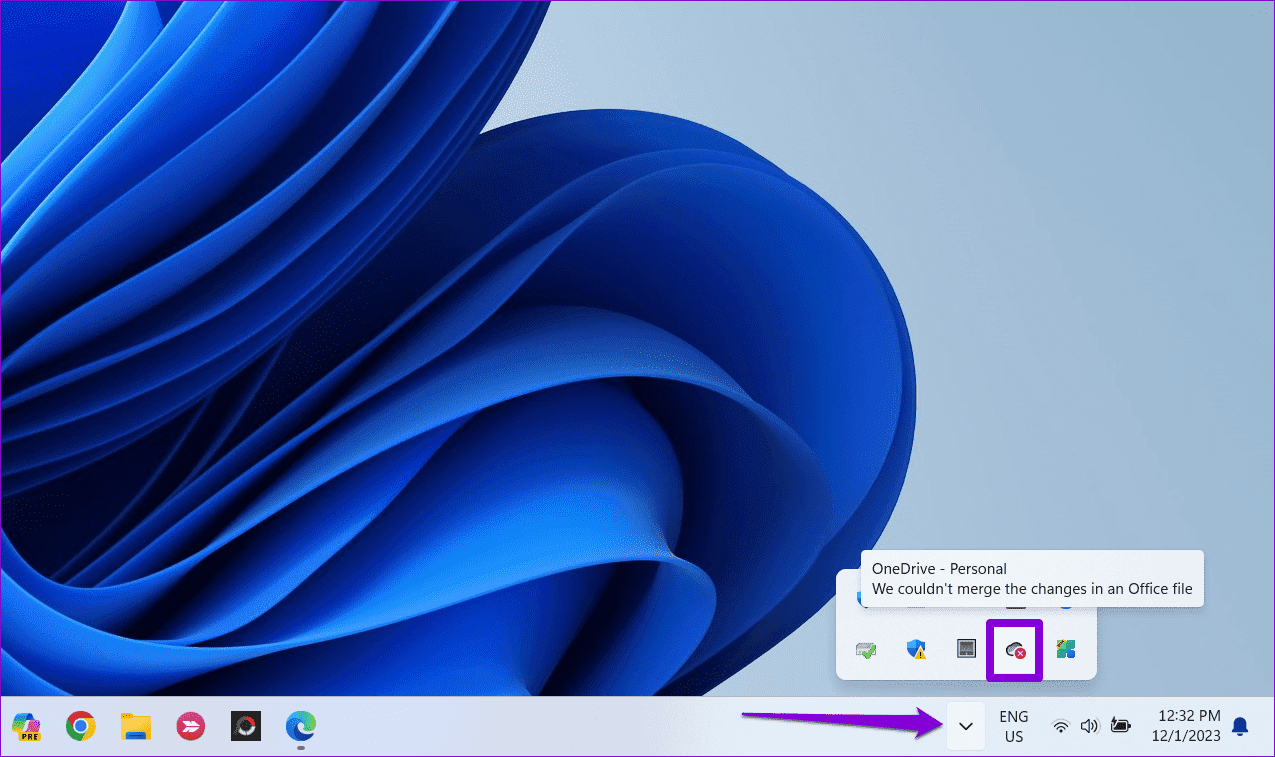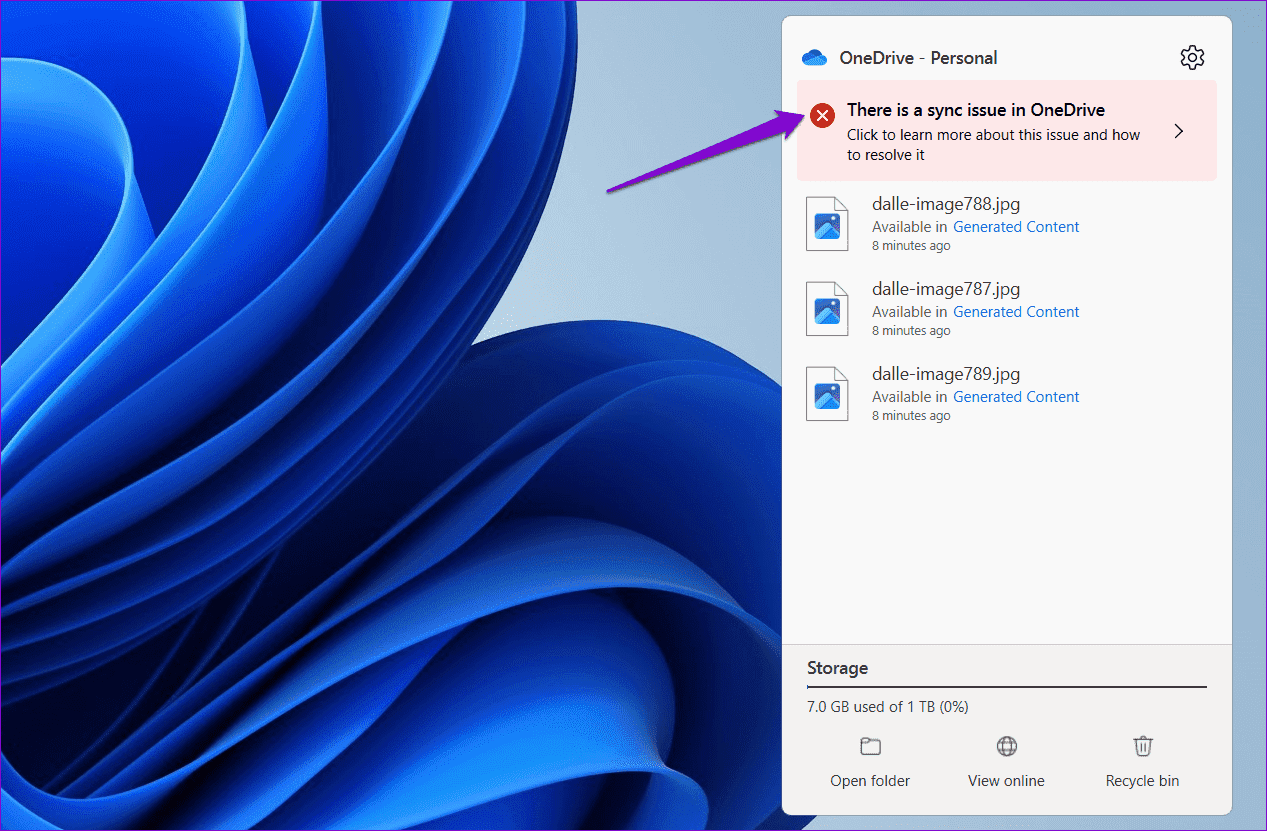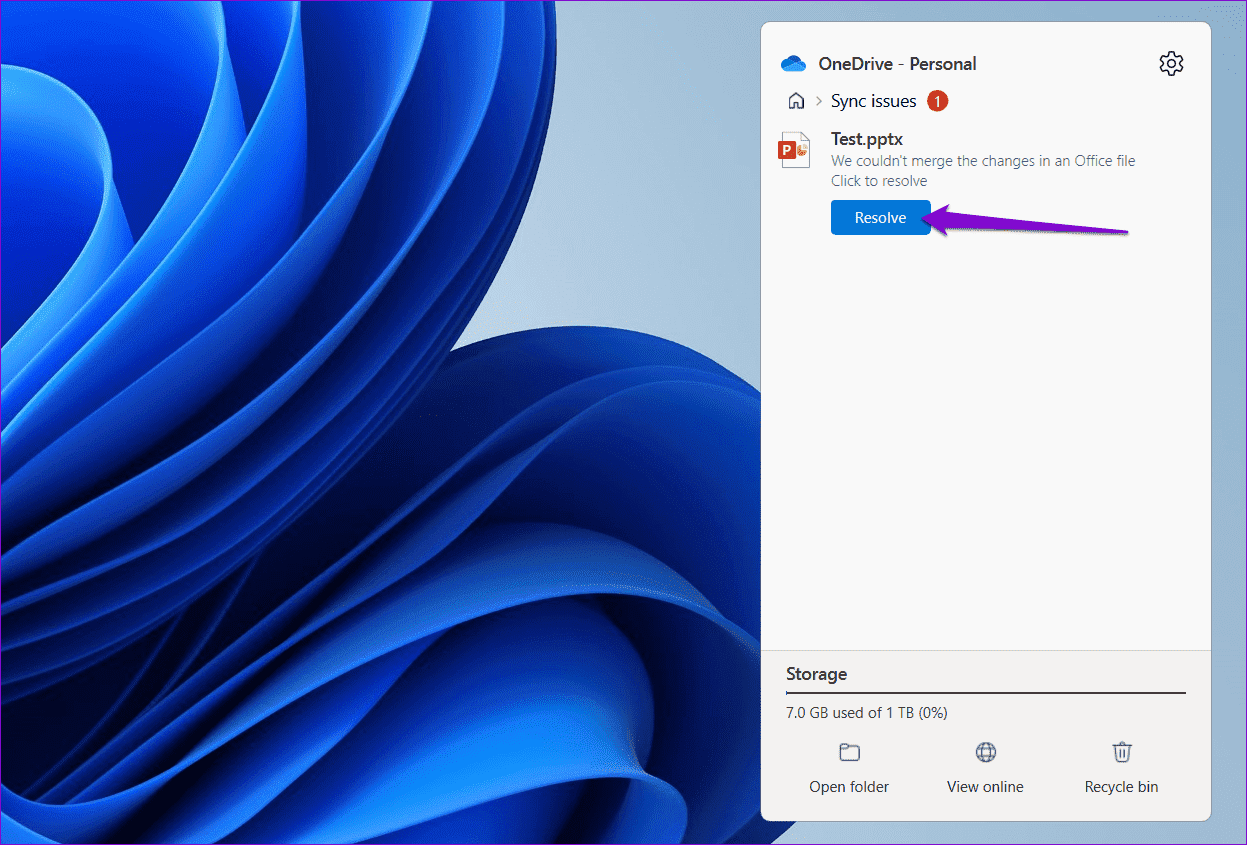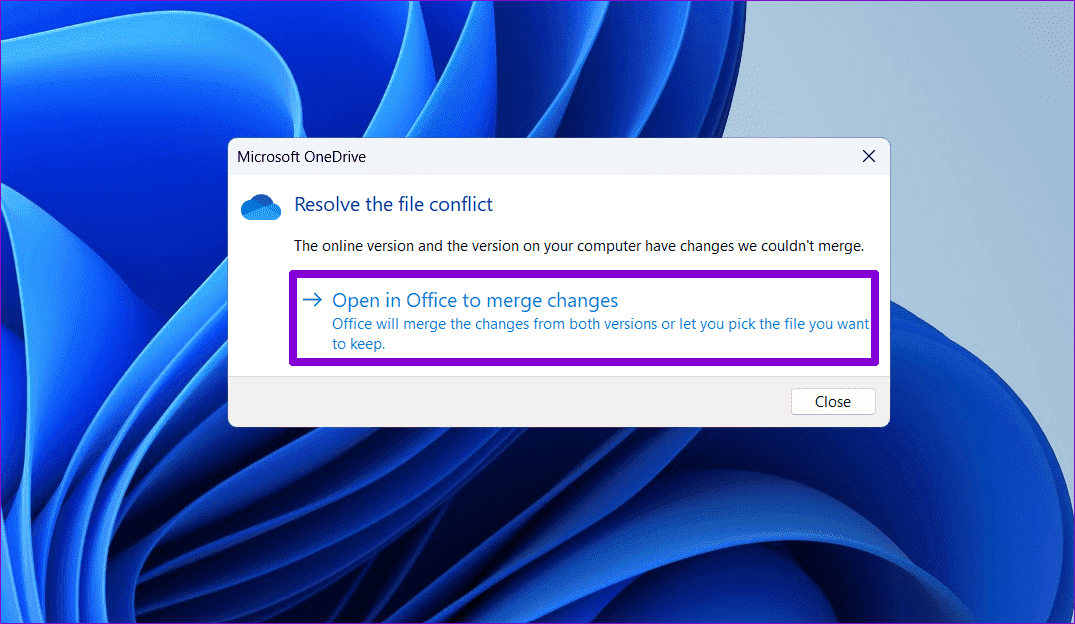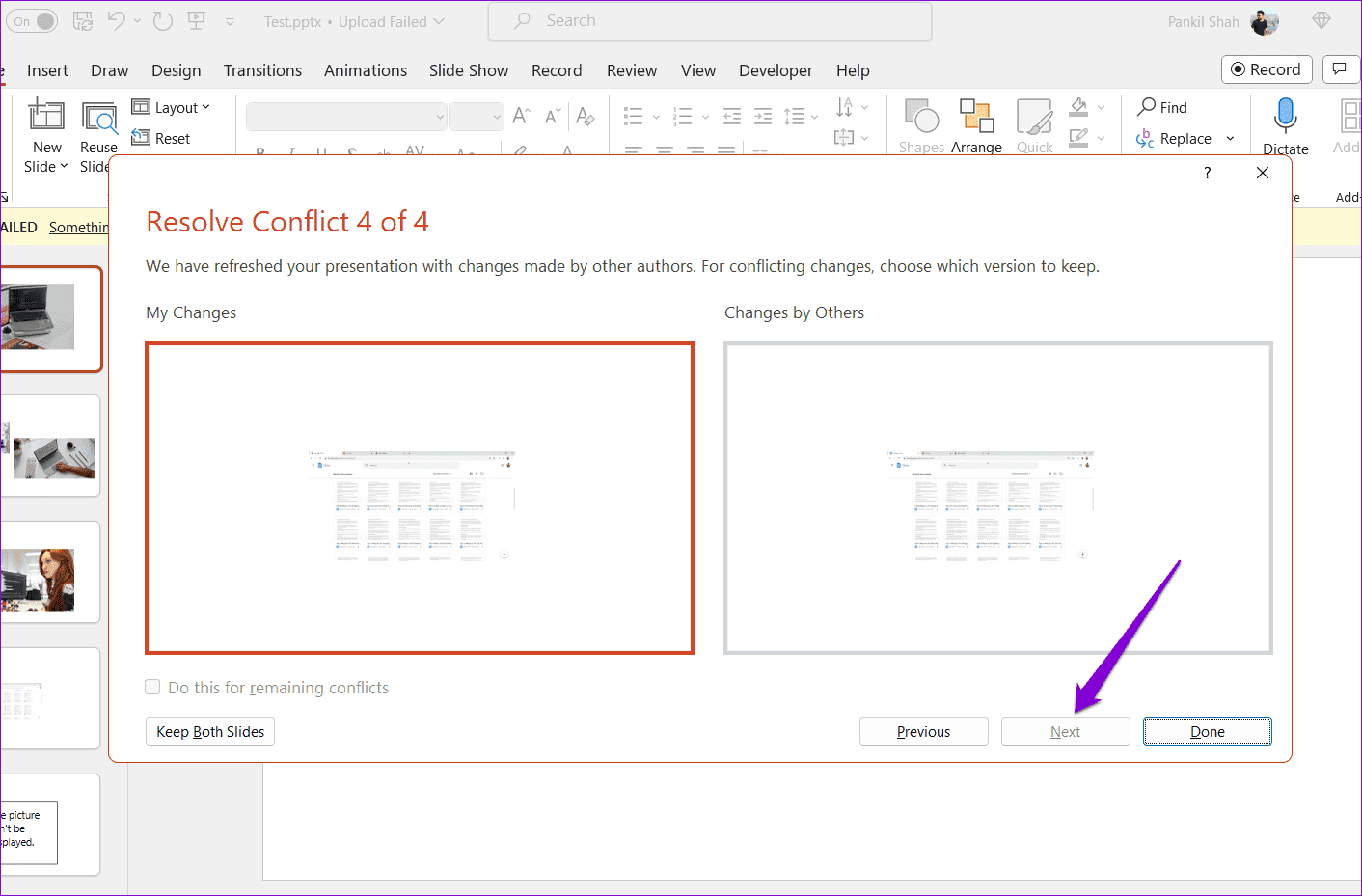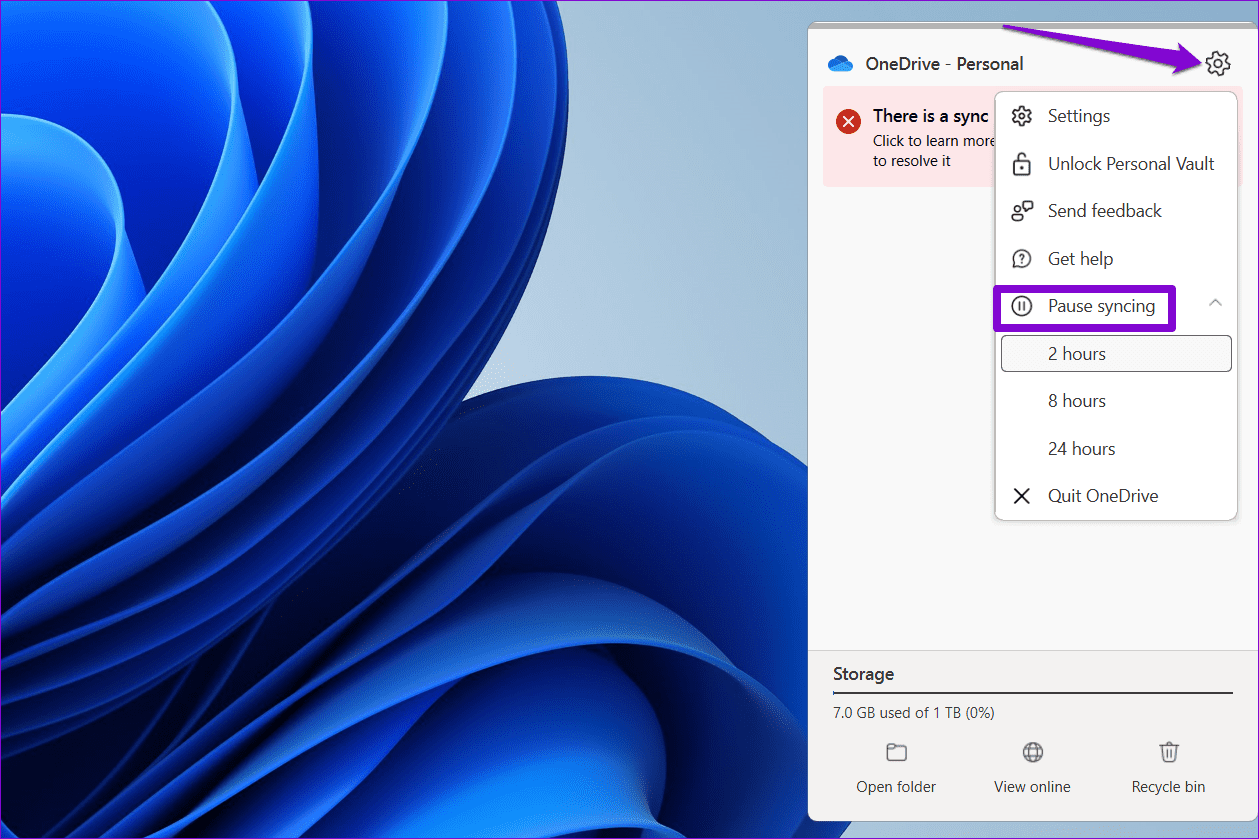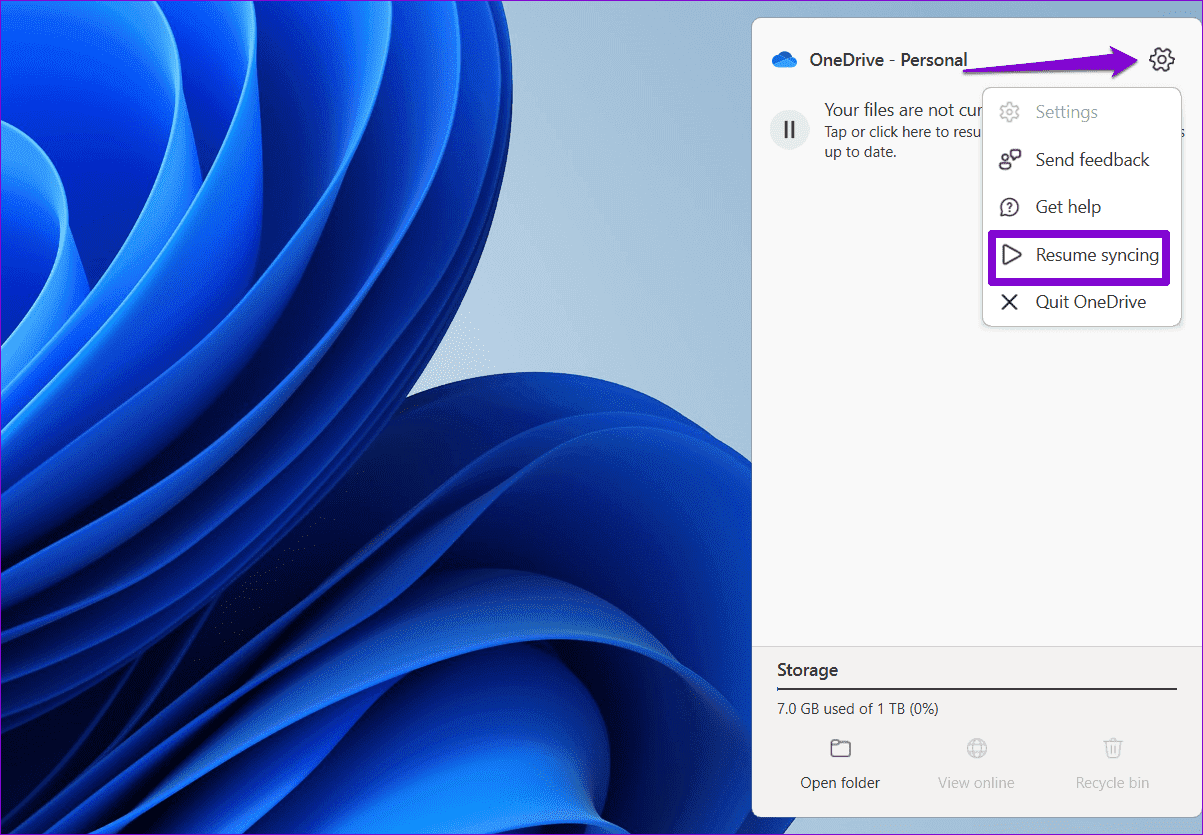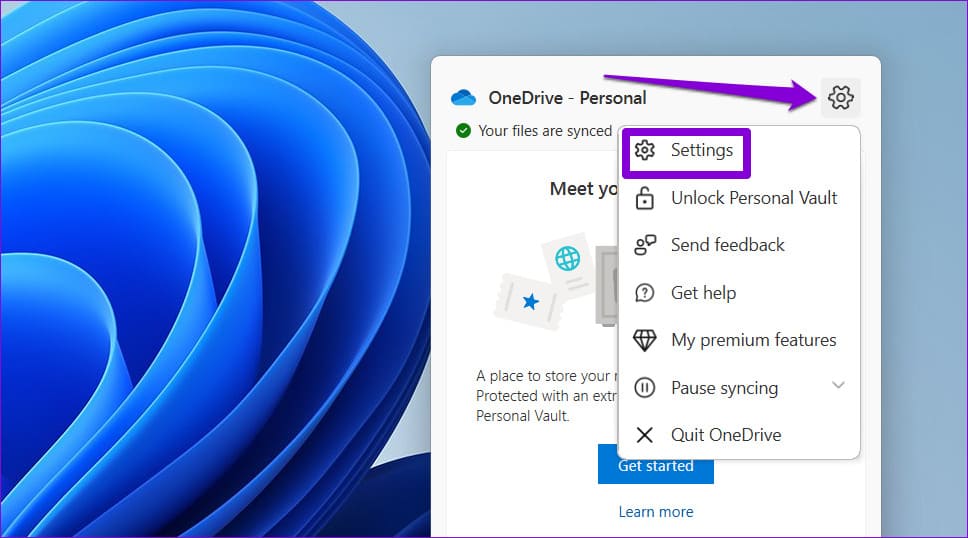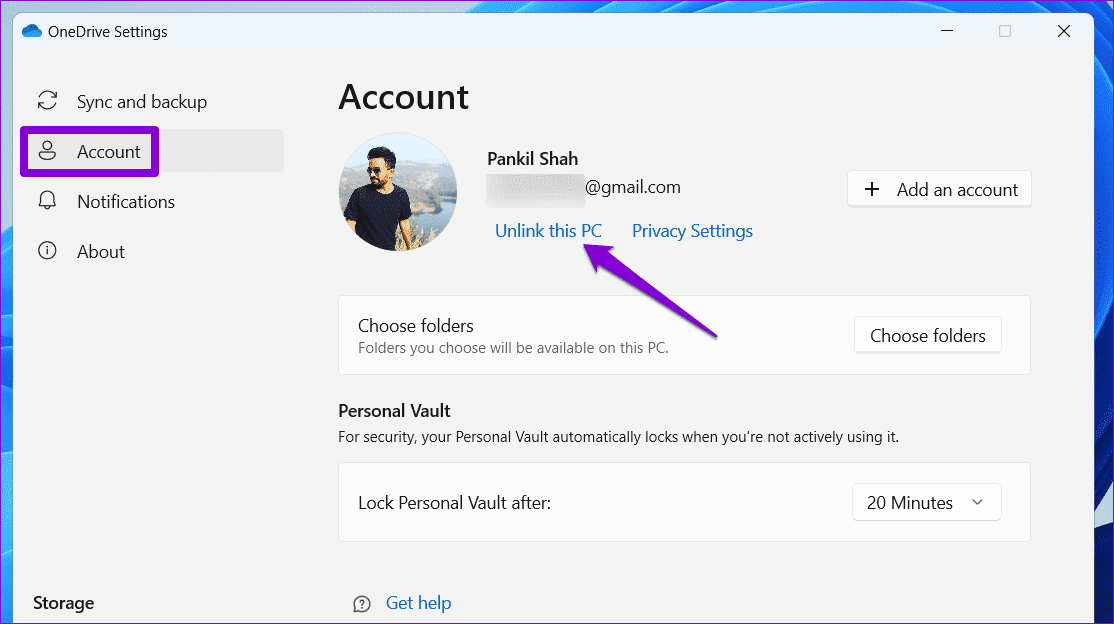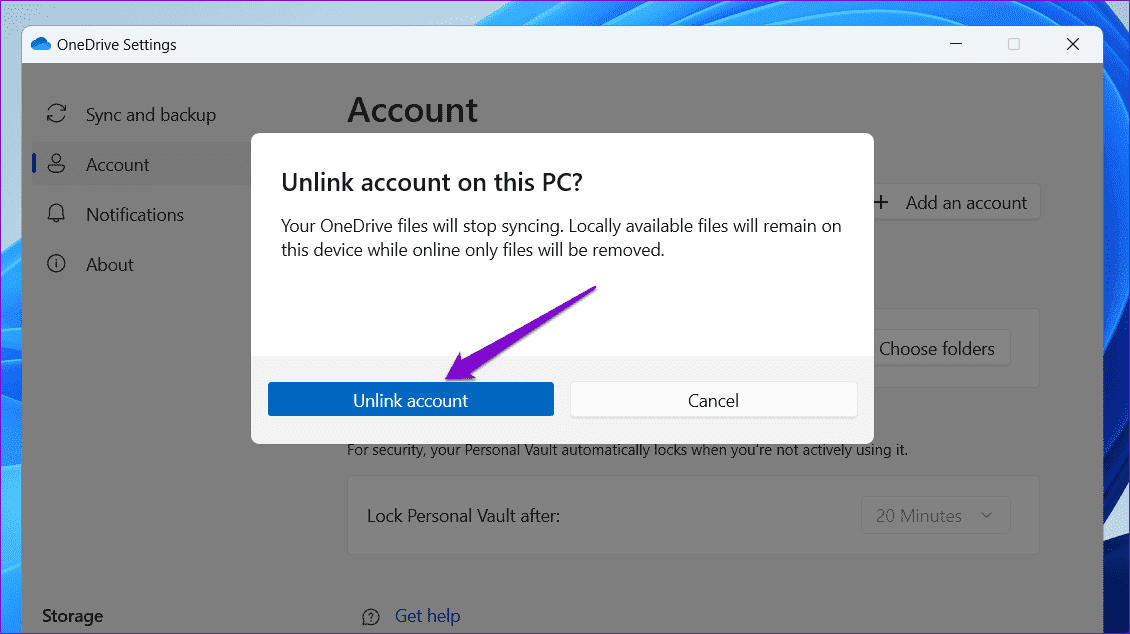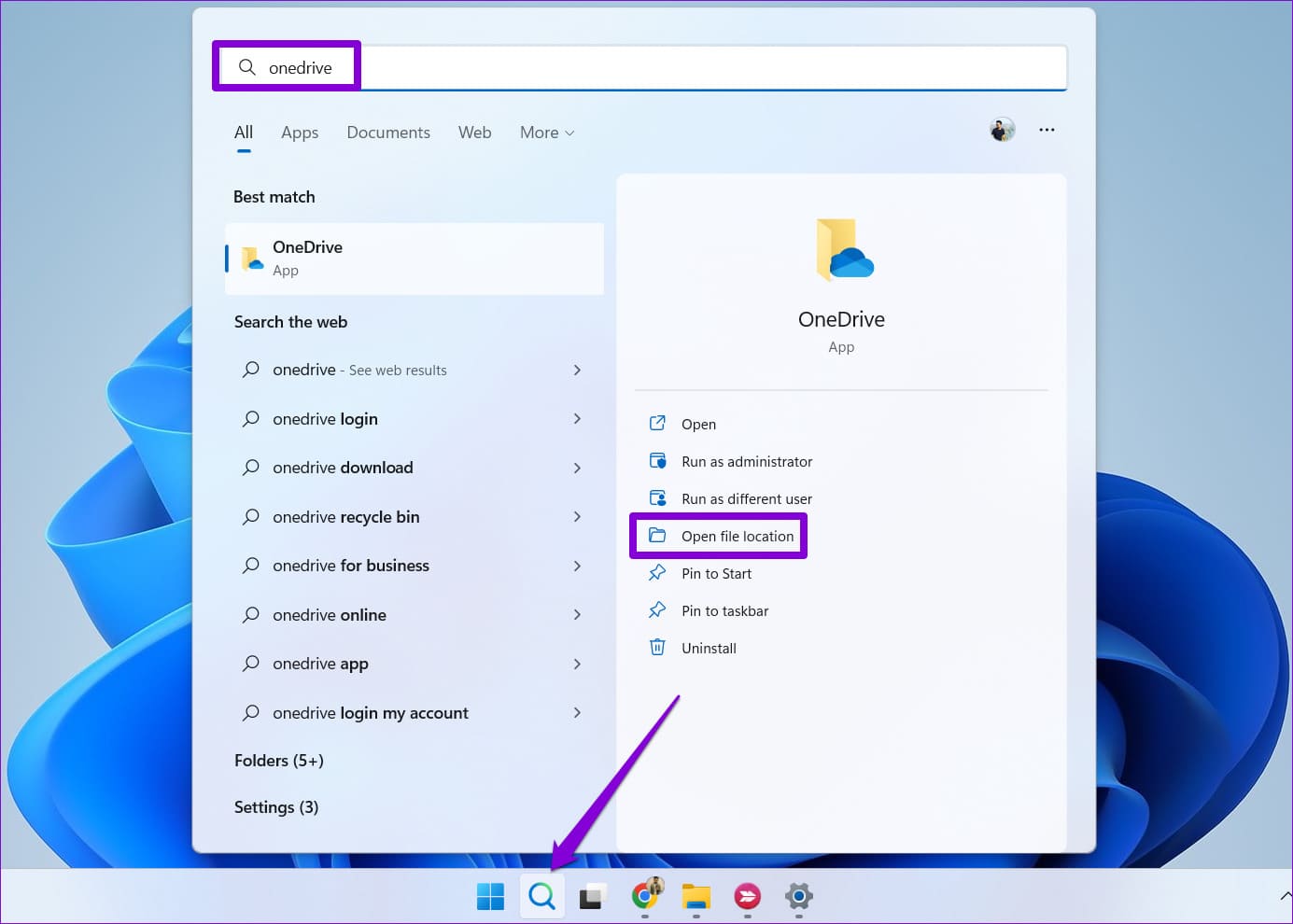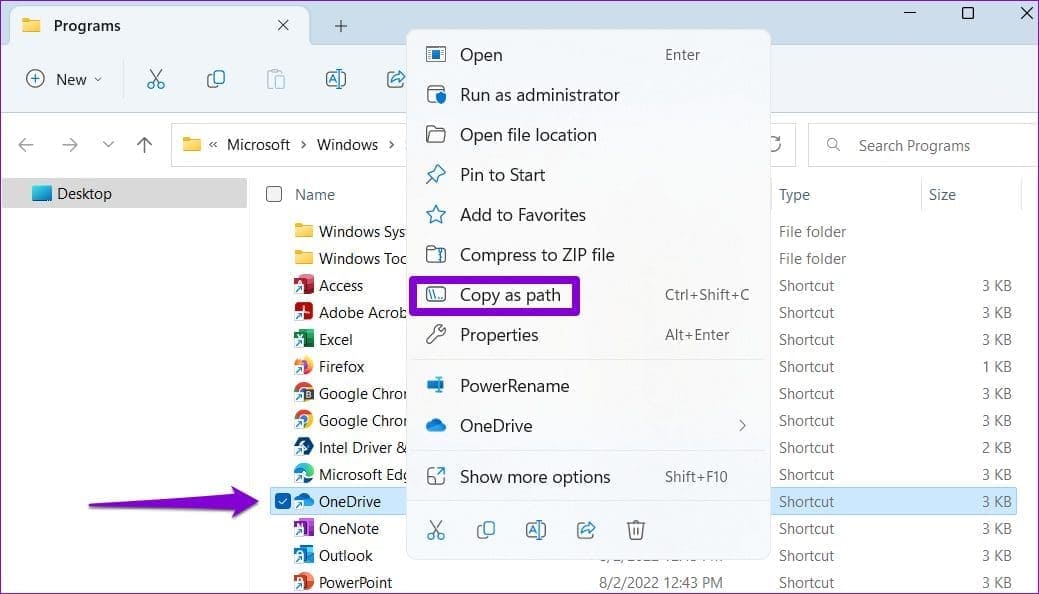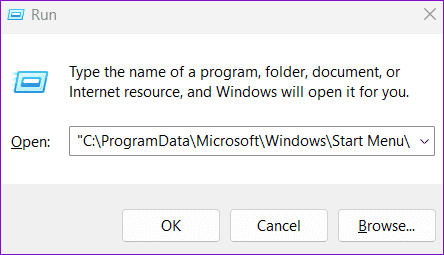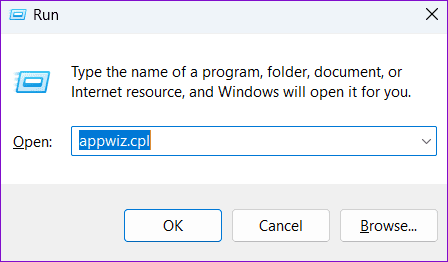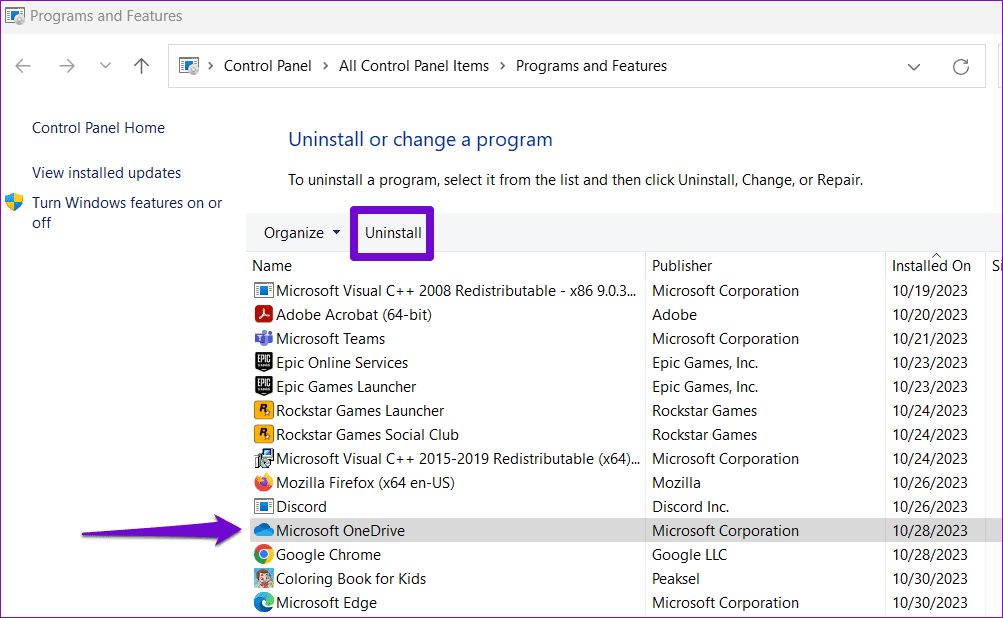Top 6 des correctifs pour créer des fichiers et des dossiers en double dans OneDrive sous Windows
Lorsque vous comptez sur Microsoft OneDrive Pour gérer et partager vos fichiers importantsLes fichiers en double peuvent provoquer une confusion inutile et une perte de temps lors de la vérification du bon fichier. C'est exactement ce qui peut arriver si OneDrive crée mystérieusement des fichiers et des dossiers en double sur votre PC Windows 10 ou 11.
Il peut y avoir plusieurs raisons à cela, notamment les informations d'identification OneDrive mises en cache, les conflits de synchronisation et les données d'application corrompues. Ci-dessous, nous avons répertorié tous les conseils possibles pour résoudre ce problème lorsque OneDrive continue de créer des fichiers et des dossiers en double sur votre PC Windows.
1. Supprimez les informations d'identification ONEDRIVE mises en cache
L'une des raisons courantes pour lesquelles OneDrive continue de créer des fichiers en double avec le nom de l'ordinateur ajouté au nom du fichier est la mise en cache des informations d'identification. Vous devez supprimer les informations d'identification OneDrive mises en cache de Responsable de l'accréditation. Voici comment faire.
Étape 1: Cliquez sur l'icône de recherche Barre des tâchesEt le type Gestionnaire des informations d'identification, Puis appuyez sur Entrez.
Étape 2: Sélectionner Informations d'identification Windows en haut. Sous Informations d’identification générales, recherchez l’entrée «« Identifiants OneDrive mis en cache » Et précisez-le. Cliquez ensuite sur l'option de suppression.
Redémarrez ensuite l'application OneDrive et vérifiez si elle duplique toujours les fichiers et dossiers sur votre ordinateur.
2. Vérifiez et résolvez les problèmes de synchronisation ONEDRIVE
Parfois, Microsoft OneDrive peut détecter un conflit lors de la synchronisation des fichiers Office sur votre ordinateur Windows. Par conséquent, vous pouvez voir plusieurs entrées pour les mêmes fichiers Word, Excel ou PowerPoint. Lorsque cela se produit, vous verrez généralement un X rouge sur l'icône OneDrive de la barre des tâches.
Voici comment résoudre ces conflits de synchronisation et supprimer les fichiers en double qu'ils créent OneDrive.
Étape 1: Cliquez sur la flèche Afficher les icônes cachées"situé sur Barre des tâches Et cliquez sur l'icône OneDrive.
Étape 2: Cliquez sur Alerte "Il y a un problème de synchronisation avec OneDrive" Au sommet.
Passons à l'étape 3 : Cliquez sur un bouton la solution.
Étape 4: Sélectionnez “Ouvrez dans Office pour fusionner les modifications.
Étape 5: Suivez les invites à l'écran pour fusionner les fichiers Office problématiques.
3. Mettez en pause et reprenez la synchronisation OneDrive
Une autre chose que vous pouvez faire pour empêcher OneDrive de créer des fichiers et des dossiers en double sous Windows est Arrêter le processus de synchronisation Temporairement et reprendre. Voici comment:
Étape 1: Cliquez sur l'icône onedrive Au Barre des tâches.
Étape 2: Cliquez Icône d'engrenage Dans le coin supérieur droit, sélectionnez Suspendre la synchronisation, Spécifiez n’importe quelle durée.
Passons à l'étape 3 : Cliquez Icône d'engrenage à nouveau La synchronisation reprend.
4. Dissocier et reconnecter votre compte ONEDRIVE
Si la suspension et la reprise de la synchronisation s'avèrent inefficaces, vous pouvez essayer de dissocier et de reconnecter votre compte OneDrive de votre ordinateur. Cela devrait rétablir la connexion de votre compte au serveur et résoudre tous les problèmes causés par des problèmes d'authentification.
Étape 1: cliquez sur l'icône OneDrive Barre des tâches.
Étape 2: Cliquez sur l'icône Équipement Dans le coin supérieur droit et sélectionnez Paramètres.
Passons à l'étape 3 : Passer à l'onglet "le compte" Et cliquez sur une option "Dissocier cet ordinateur".
Étape 4: Sélectionner Déconnectez le compte À confirmer.
Enregistrez à nouveau Entrée avec votre compte et vérifiez si le problème persiste.
5. Réinitialiser OneDrive
Il est possible que les données du cache actuelles associées à Microsoft OneDrive soient corrompues. Si tel est le cas, vous pouvez réinitialiser OneDrive pour supprimer toutes les données problématiques et ramener l'application à ses configurations par défaut.
Étape 1: Cliquez sur l'icône Windows Search dans la barre des tâches et tapez OneDrive, Cliquez ensuite sur Ouvrir l'emplacement du fichier.
Étape 2: Dans la fenêtre Explorateur de fichiers, faites un clic droit sur une application OneDrive, Puis sélectionnez Copier comme chemin.
Passons à l'étape 3 : Appuyez sur la touche Windows + R Raccourci clavier pour ouvrir la boîte de dialogue "opération". Dans le champ Ouvrir, collez le chemin d'accès au fichier exécutable OneDrive, suivi de /réinitialiser Et presse D'ACCORD.
6. Réinstallez OneDrive
Si rien d'autre ne fonctionne, vous pourriez envisager Désinstaller OneDrive de votre ordinateur votre et installez-le à nouveau. Vous trouverez ci-dessous les étapes à suivre.
Étape 1: Appuyez sur la touche Windows + R Raccourci clavier pour ouvrir la boîte de dialogue "opération". Type appwiz.cpl Puis appuyez sur Entrée.
Étape 2: Sélectionner Microsoft onedrive dans le menu et sélectionnez Désinstaller.
Suivez les invites à l'écran pour terminer la suppression de OneDrive de votre ordinateur. Téléchargez et installez ensuite l'application OneDrive sur votre ordinateur et vérifiez si le problème persiste.
Fini les doubles problèmes
Un problème de duplication OneDrive peut gaspiller votre précieux espace de stockage cloud et perturber votre expérience. Suivre les conseils ci-dessus vous aidera à résoudre le problème et à empêcher OneDrive de créer des fichiers en double sur votre ordinateur Windows 10 ou 11.